갤럭시 휴대폰의 기본 사용방법에 대해 스마트폰 사용에 익숙하지 않은 분들도 쉽게 따라 할 수 있도록 소개해드린다는 것이 자꾸 까먹고 있네요.
이전 포스팅에서 갤럭시 휴대폰에 기본 설치되어 있는 삼성 인터넷 어플에서 방문한 페이지 및 검색 기록 등을 삭제하는 방법에 대해 소개해드렸었는데요.
오늘은 삼성인터넷에서 시작페이지를 변경하고, 북마크(즐겨찾기)를 관리하는 방법에 대해 소개해보도록 하겠습니다.
삼성인터넷 시작페이지 변경.

혹시 모르시는 분이 계실까 싶어 말씀드리자면, 삼성 인터넷은 갤럭시폰을 구매하시면 기본적으로 설치되어 있는 인터넷 브라우저 어플입니다.
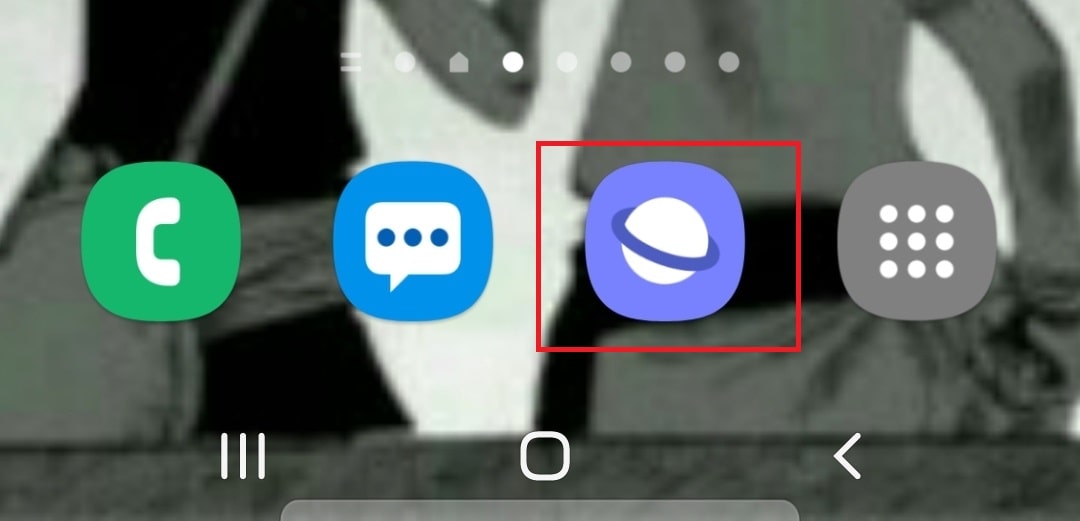
바로 요 놈입니다.
기본적으로 설치되어 있고, 익숙한 모양이다보니 크롬, 사파리 등의 어플을 이용하지 않으시는 갤럭시 유저분들은 대부분 이 어플을 이용하고 계실 텐데요.
오늘 포스팅은 이 어플의 기본적인 사용법인 시작페이지 변경, 즐겨찾기를 관리하는 방법에 대한 내용입니다.
개인별 취향에 따라, 네이버, 구글, 다음, 줌 등 원하는 페이지로 변경하시면 되겠습니다.
변경 방법은
1. 삼성 인터넷 실행
2. 시작페이지로 설정하길 원하는 페이지 접속
삼성 인터넷을 실행시켰을 때 뜨길 원하는 페이지에 접속합니다.(직접 입력해주는 방식도 있지만, 주소를 쳐 주는 것이 귀찮으므로 이 방법이 편합니다.)
3. 하단부의 삼선 메뉴 선택
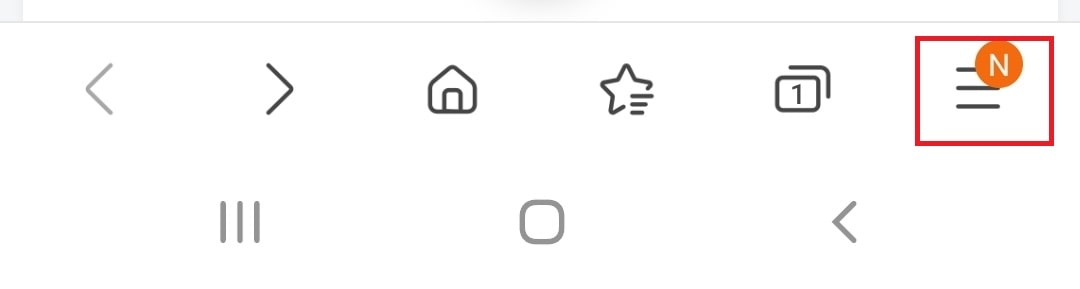
4. 설정을 선택
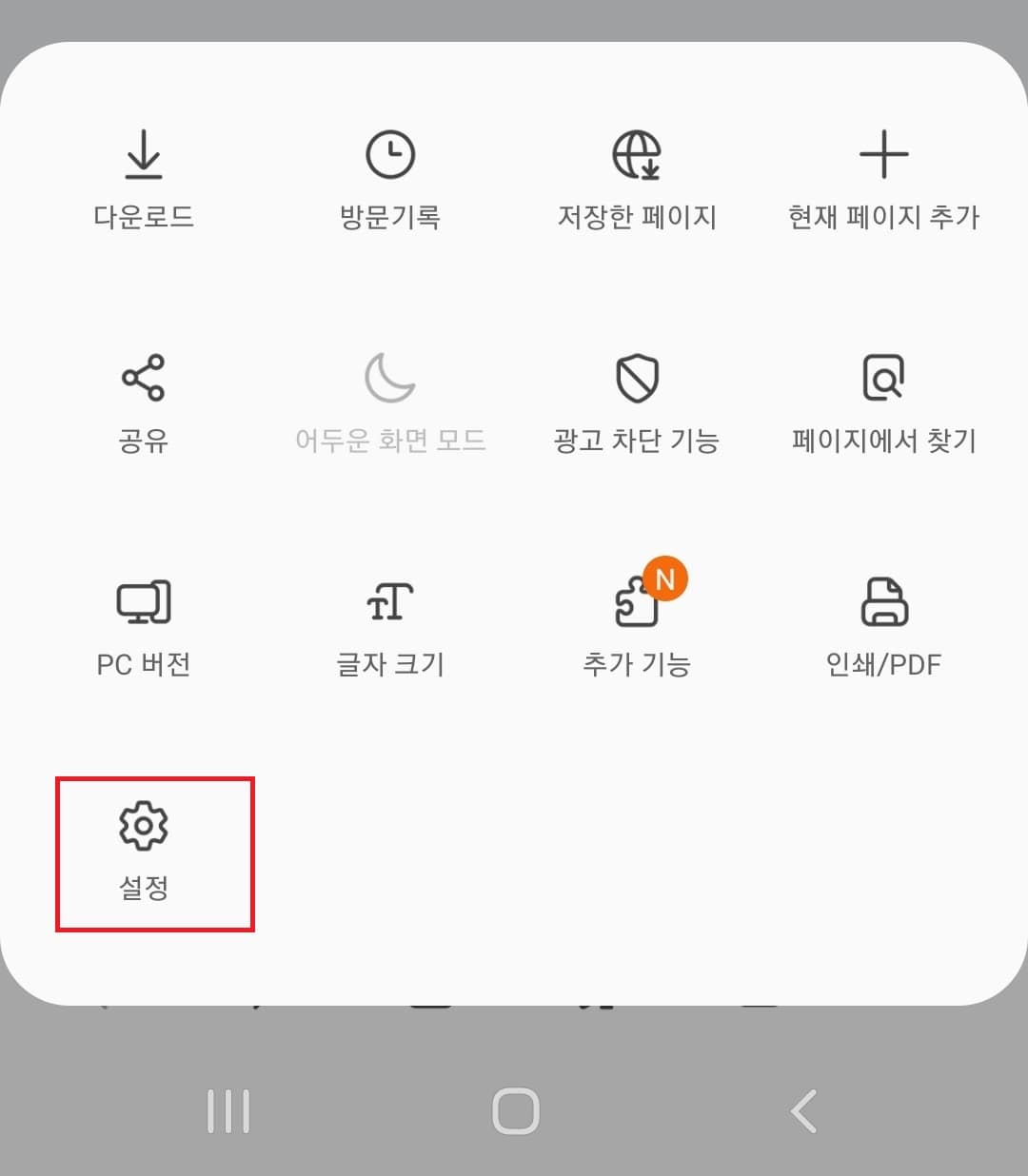
5. 홈페이지를 선택
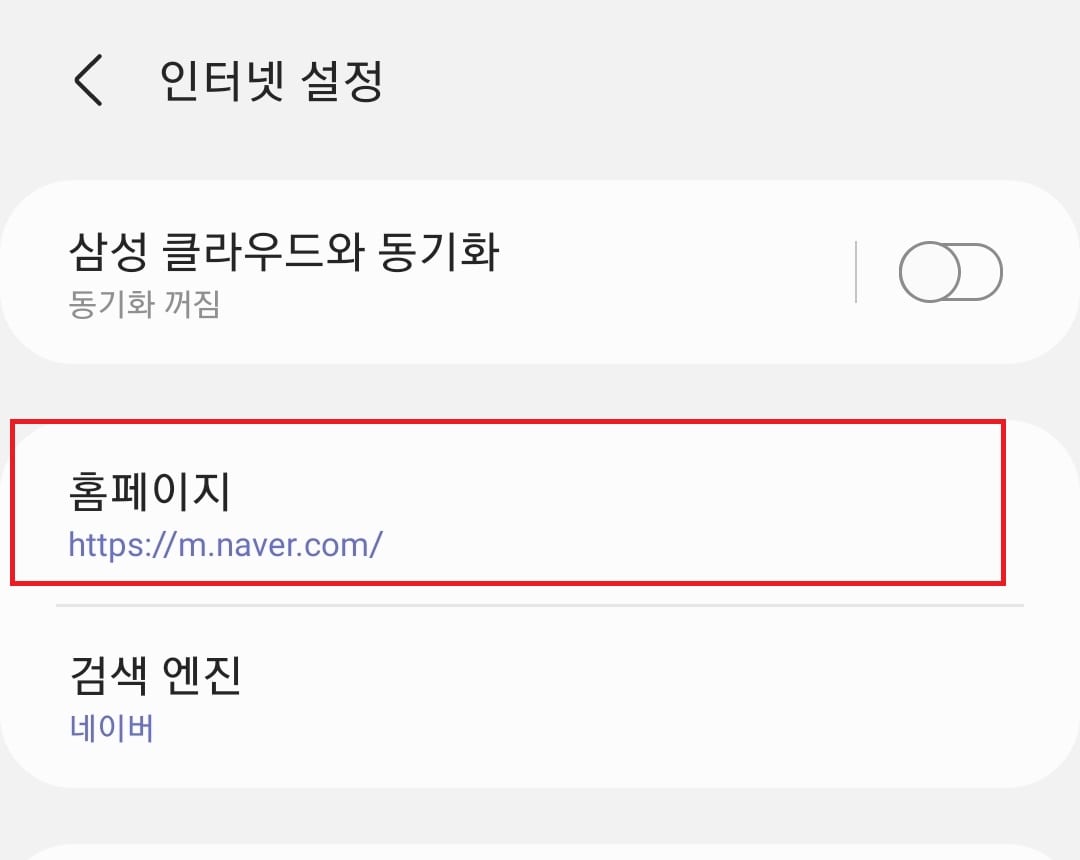
6. 현재 페이지를 선택
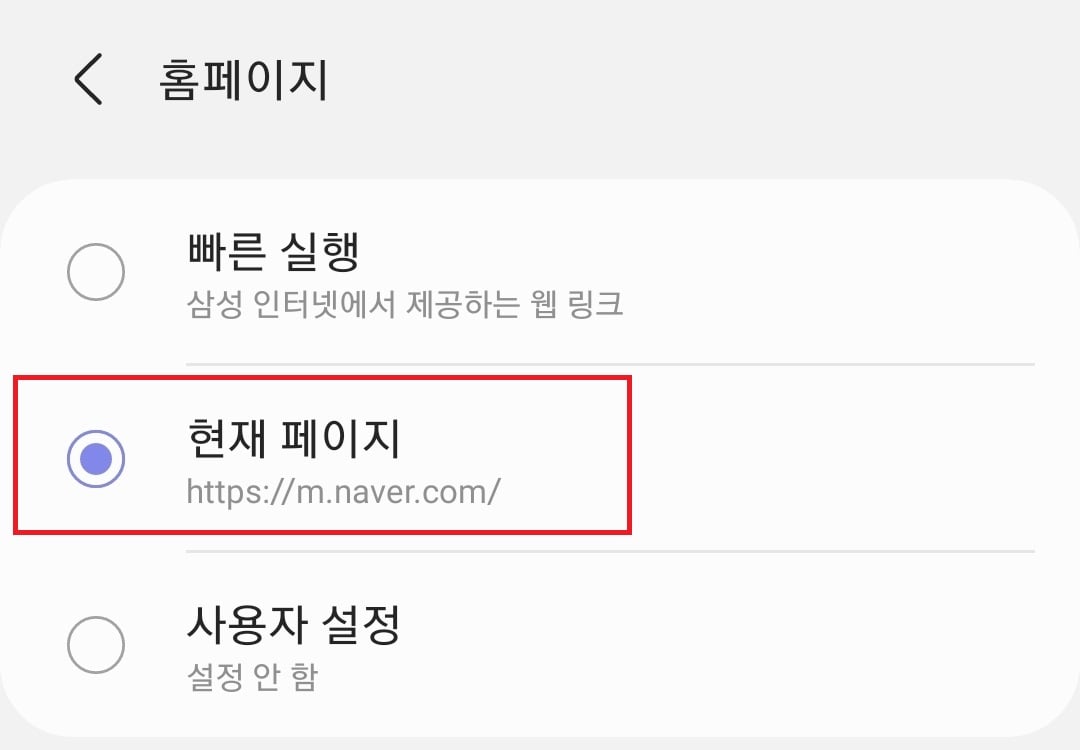
여기까지 하시면 원하는 사이트를 홈페이지로 설정하는 것이 가능해집니다.
저 같은 경우에는 크롬은 구글로, 삼성 인터넷은 네이버를 시작페이지로 설정해 두고, 필요할 때마다 번갈아가며 사용하는데요. 쇼핑이나 길 찾기, 위치 찾기 등은 네이버가 나은 것 같고, 단순 검색은 구글이 더 나은 것 같아서 이런 식으로 사용하고 있습니다.
원하시는 방식대로 이용하시면 좋을 것 같네요.
삼성 인터넷 즐겨찾기 관리.
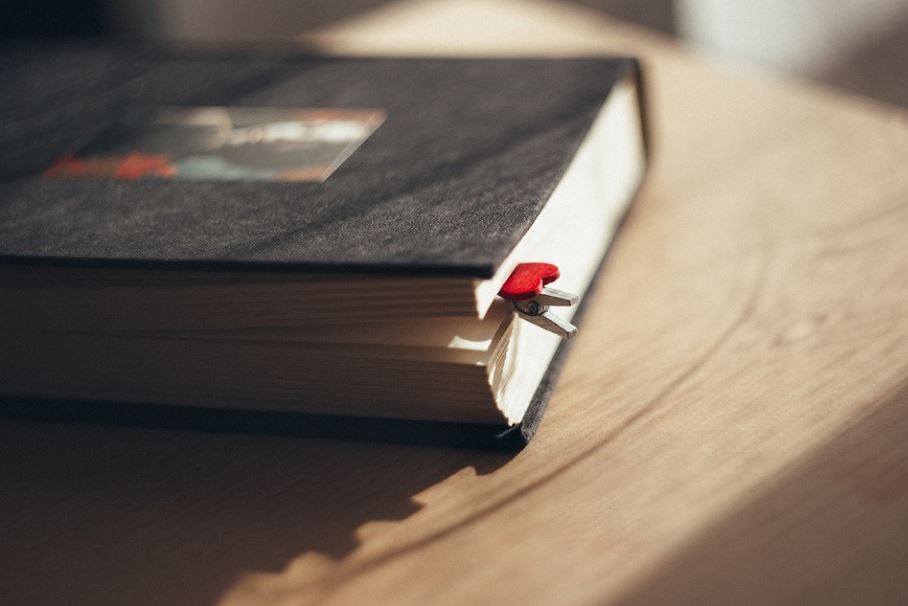
자주 찾는 커뮤니티나, 사이트 등을 즐겨찾기 해두시면 매번 검색할 필요 없이 즐겨찾기 목록에서 편하게 해당 사이트로 이동이 가능한데요.
먼저 즐겨찾기(북마크)를 하는 방법에 대해 알아보겠습니다.
즐겨찾기를 해 두었다가 나중에 방문하시고 싶은 사이트를 발견하셨을 때는,
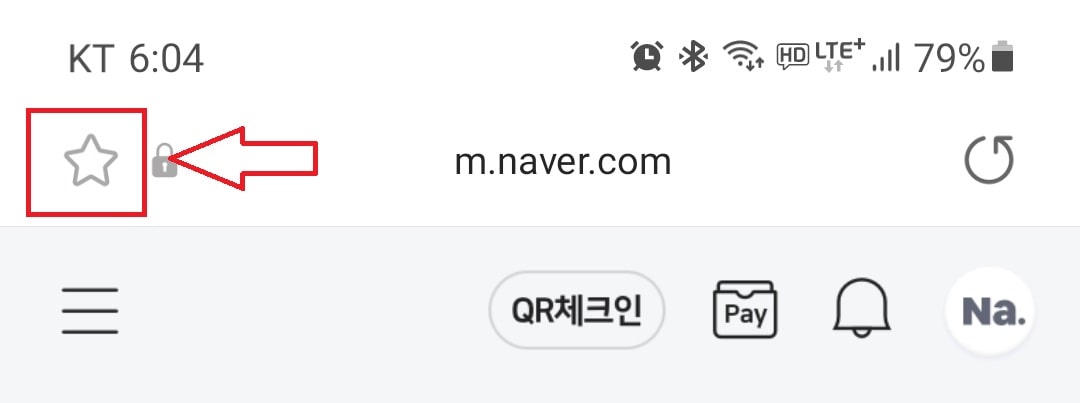
위 사진처럼 브라우저 상단 좌측의 별 모양을 눌러주시는 것만으로 간단하게 즐겨찾기를 해 두실 수가 있습니다.
해당 페이지를 즐겨찾기에서 삭제하고 싶을 때는 한 번 더 눌러주시면 즐겨찾기 목록에서 삭제가 됩니다.
즐겨찾기 목록을 확인하고 원하는 사이트로 이동하거나 편집하고 싶으신 경우에는
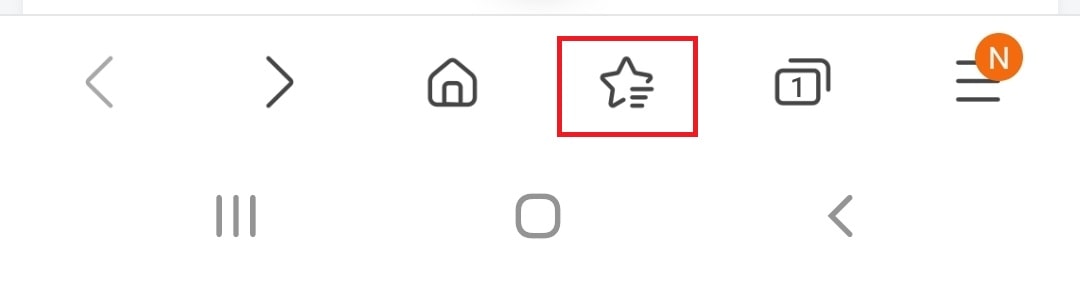
하단부 상태 표시줄의 별 모양을 선택하시면
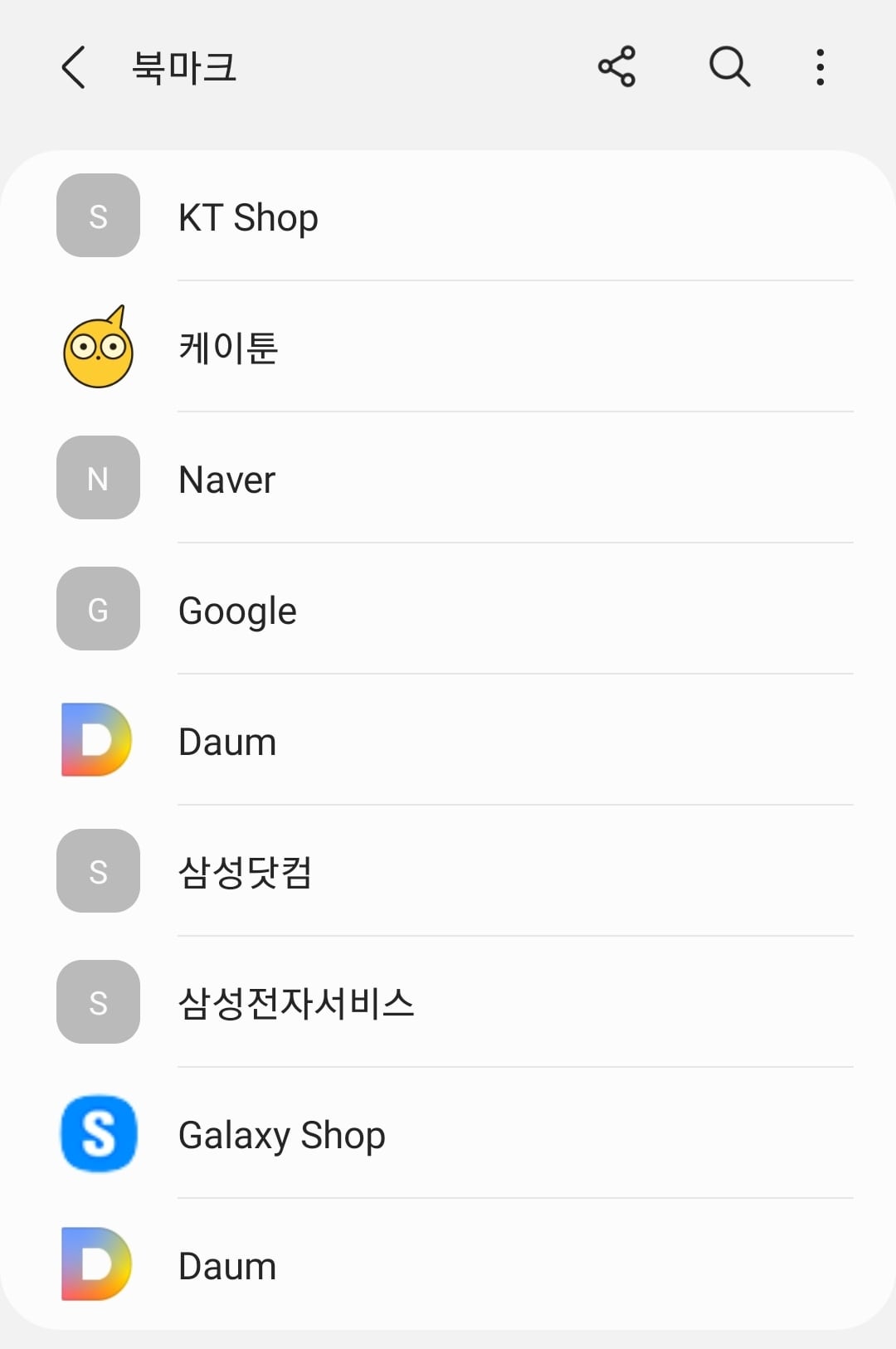
위 사진처럼 즐겨찾기 목록을 확인하실 수 있습니다.
상단 우측의 점 세 개 메뉴를 선택하시면
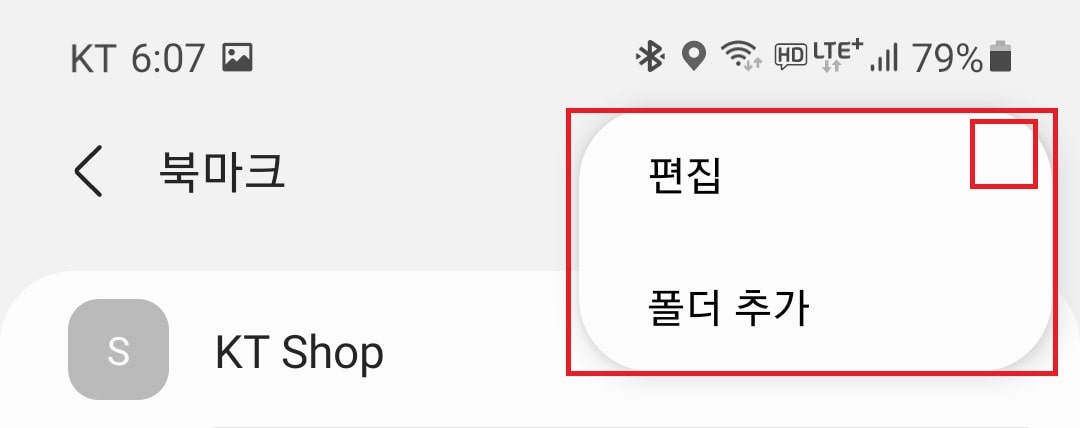
편집을 선택해 즐겨찾기 목록의 순서를 바꾸거나 삭제해주실 수 있으며, 폴더를 만들어 관리해 줄 수도 있습니다.
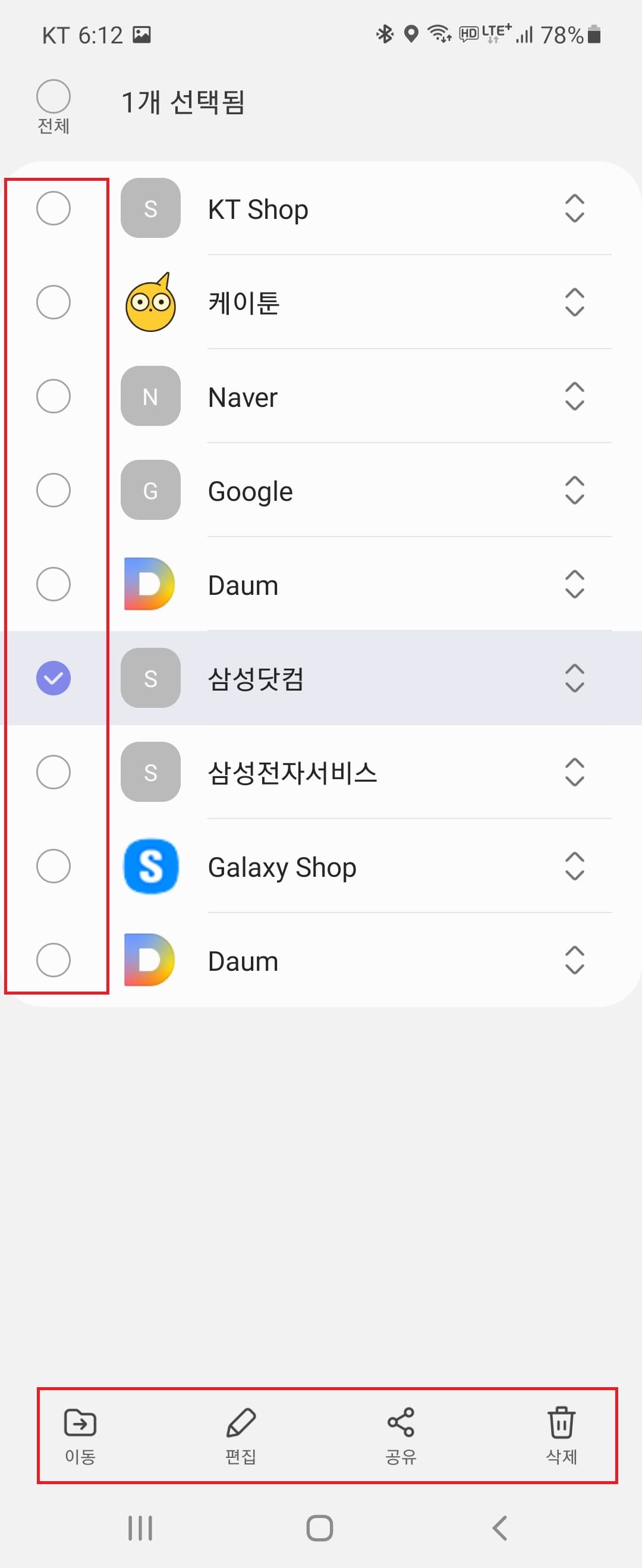
이상 삼성인터넷에서 시작페이지를 변경하고, 자주 찾는 페이지를 관리하는 방법에 대한 포스팅이었습니다.